Відновлення програми працює для більшості користувачів Spotify
- Коли ви отримуєте сповіщення Програма Spotify не відповідає, ви більше не зможете отримати доступ до програми чи її функцій.
- Пошкоджені файли та застаріла програма є основними причинами проблеми для більшості користувачів.
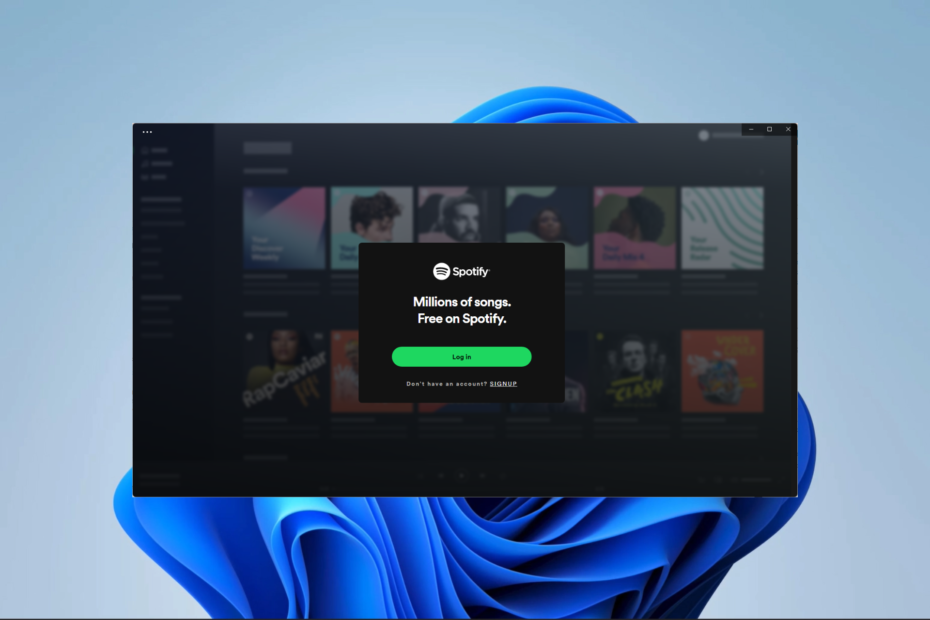
XВСТАНОВИТИ, НАТИСНУВШИ ЗАВАНТАЖИТИ ФАЙЛ
- Завантажте DriverFix (перевірений файл завантаження).
- Натисніть Розпочати сканування знайти всі проблемні драйвери.
- Натисніть Оновлення драйверів щоб отримати нові версії та уникнути збоїв у роботі системи.
- DriverFix завантажено 0 читачів цього місяця.
Spotify змінив те, як ми слухаємо музику, надаючи багатьом людям пісні на кінчиках пальців. Однак сервіс не застрахований від випадкових збоїв. Деякі наші читачі скаржаться, що програма Spotify час від часу не відповідає.
Хоча причин може бути багато, ми зібрали найкращі рішення, які допоможуть вам відновити використання цієї служби.
Чому моя програма Spotify не відповідає?
- Проблеми з підключенням до Інтернету – Служба потребує a стабільне підключення до Інтернету функціонувати належним чином і не відповідатиме, якщо ваша мережа повільна.
- Застаріла програма – Застаріле програмне забезпечення є поширеною причиною проблем з комп’ютером, як у випадку зі Spotify.
- Пошкоджена програма – Можливо, ваша програма Spotify була пошкоджена через помилку, зловмисне програмне забезпечення чи інші елементи, через які вона не відповідає.
- Брак системних ресурсів – Додаток є відносно вимогливим, тому ви можете очікувати, що він працюватиме повільно або не реагуватиме, якщо у вас немає відповідних системних ресурсів.
- Конфлікт програмного забезпечення – Інші програми або процеси, запущені на вашому комп’ютері, можуть конфліктувати з програмою Spotify, спричиняючи її зависання або припинення відповіді.
Що робити, якщо програма Spotify не відповідає?
Радимо спочатку спробувати такі обхідні шляхи:
- Перезавантажте комп’ютер, оскільки це може завершити деякі проблемні процеси, що викликають помилку.
- Видаліть програму Spotify і перевстановіть за допомогою щойно завантаженої копії програми.
- Переконайтеся, що у вас хороше підключення до Інтернету; ви можете використовувати дротове з'єднання або змінити провайдера.
Однак, якщо ви не досягли успіху з попередніми рішеннями, ви можете перейти до більш детальних виправлень нижче.
1. Очистіть кеш Spotify
- Прес вікна + Р щоб відкрити бігти діалог.
- Введіть сценарій нижче та натисніть Введіть, потім видаліть папку кешу.
%appdata%\Spotify\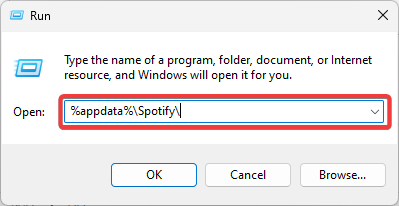
2. Запустіть засіб усунення неполадок Магазину Windows
- Прес вікна + я щоб відкрити Налаштування додаток
- Натисніть система на лівій панелі, потім на правій панелі виберіть Усунення несправностей.
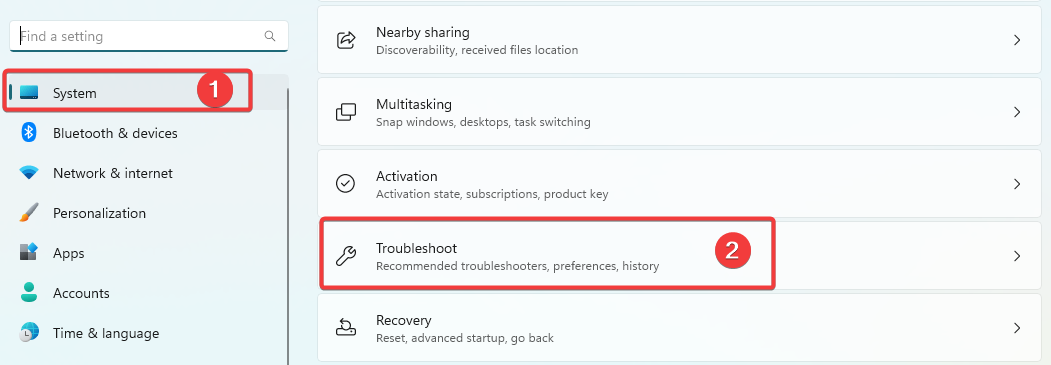
- Виберіть Інші засоби вирішення проблем.
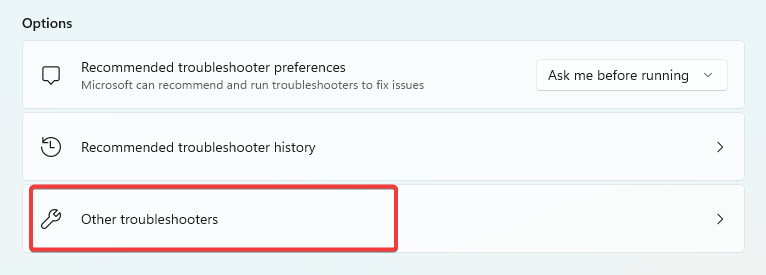
- Натисніть бігти перед Програми Windows Store.

- Нарешті, застосуйте будь-яку рекомендацію та перевірте, чи зараз програма Spotify відповідає.
- Виправлення: Spotify припиняє відтворення під час відкриття гри
- Миша не працює з накладанням Nvidia? 6 способів виправити це
3. Відновіть і скиньте програму
- Прес вікна + я щоб відкрити Налаштування додаток
- На лівій панелі натисніть програми, потім праворуч виберіть Встановлені програми.

- Прокрутіть вниз до Spotify, натисніть його три крапки та виберіть Розширені опції.

- Під Скинути категорію, натисніть Ремонт потім натисніть кнопку Скинути кнопку.

- Перевірте, чи це виправляє програму Spotify, яка не відповідає.
4. Завершити фонові процеси Spotify
- Прес Ctrl + Shift + вихід щоб відкрити Диспетчер задач.
- Виберіть процеси вкладка.
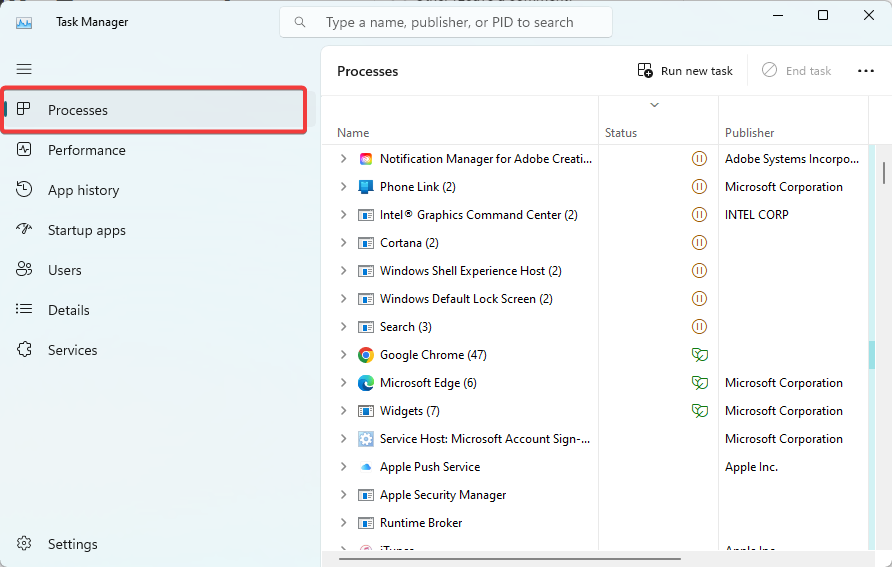
- Натисніть на процес Spotify і виберіть Завершення завдання. Повторіть цей крок для всіх процесів Spotify.
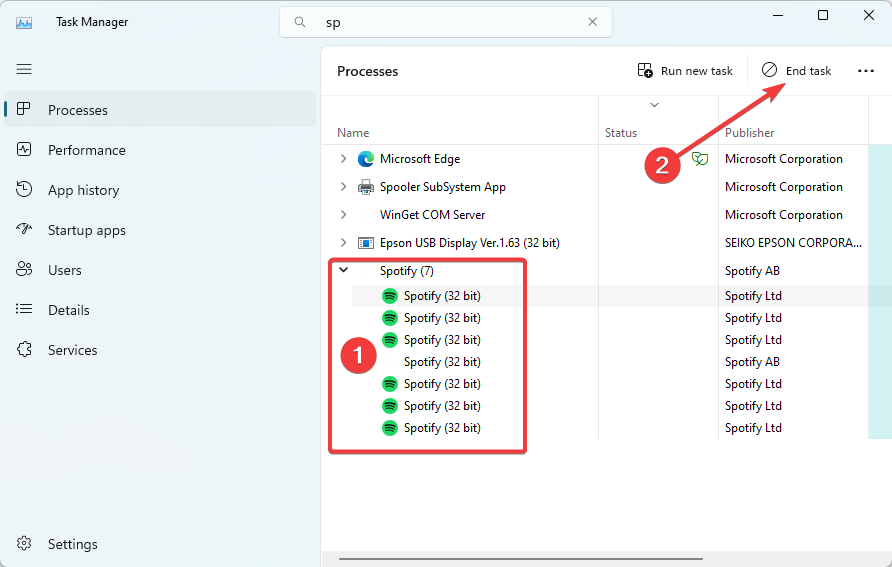
- Перезапустіть програму та переконайтеся, що Spotify не відповідає.
5. Запустіть процес видалення завдання
- Прес вікна + Р щоб відкрити бігти діалог.
- Тип cmd і вдарити Ctrl + Shift + Введіть.

- Введіть сценарій нижче та натисніть Введіть.
TASKKILL /F /IM spotify.exe
- Зачекайте, доки команда завершиться, і переконайтеся, що вона вирішує проблему зі Spotify.
Ми написали докладний посібник, щоб допомогти вам, якщо ви не може відкрити командний рядок як адміністратор.
І ось воно. Ми рекомендуємо починати з рекомендацій і переходити до наших більш детальних рішень.
Якщо ви вважаєте, що ми пропустили будь-які рішення, повідомте нам про це в розділі коментарів нижче. Наші читачі хотіли б почути вашу думку.
Виникли проблеми? Виправте їх за допомогою цього інструменту:
СПОНСОРОВАНО
Деякі проблеми, пов’язані з драйверами, можна вирішити швидше за допомогою спеціального інструменту. Якщо у вас усе ще виникають проблеми з драйверами, просто завантажте DriverFix і запустіть його за кілька кліків. Після цього дозвольте йому взяти на себе верх і миттєво виправити всі ваші помилки!


